Mật khẩu máy tính là một trong những yếu tố quan trọng giúp bảo vệ dữ liệu cá nhân và thông tin quan trọng của bạn. Tuy nhiên, đôi khi việc nhập mật khẩu mỗi lần khởi động máy tính có thể trở nên phiền toái, đặc biệt khi bạn sử dụng thiết bị trong môi trường an toàn như nhà riêng. Hiểu được nhu cầu này, Phong Vũ Tech News sẽ hướng dẫn bạn 3 cách tắt mật khẩu máy tính và laptop một cách đơn giản và nhanh chóng dưới đây nhé.
- Windows Hello – Tính năng mở khóa laptop Windows chỉ bằng khuôn mặt
- Cách lấy lại tài khoản Facebook bị hack thành công 99%
- Hướng dẫn cách bật khóa bảo vệ trang cá nhân trên Facebook, tăng khả năng bảo mật danh tính
Cách tắt mật khẩu máy tính Windows 10, 11 qua Settings
Cách tắt mật khẩu máy tính qua Settings vô cùng đơn giản, dễ thực hiện và không yêu cầu phần mềm hay bất kỳ công cụ nào bổ sung. Dưới đây là thao tác cách tắt mật khẩu máy tính nhanh chóng trên Windows 10, 11 chi tiết:
- Bước 1: Nhấn tổ hợp phím Windows + I để mở ứng dụng Settings.
- Bước 2: Trong Settings, chọn mục Accounts.Tiếp tục chọn Sign-in options từ bảng điều khiển bên trái.
- Bước 3: Hãy bấm chọn mục Change để thay đổi mật khẩu.
- Bước 4: Lúc này, cửa sổ Change Your Password sẽ xuất hiện, hãy nhập mật khẩu hiện tại của bạn vào hộp thoại Current Password, sau đó chọn Next để tiếp tục.
- Bước 5: Tại cửa sổ tiếp theo, hãy bỏ trống mục New Password & Confirm Password. Phần Password Hint, bạn có thể chọn bỏ trống hoặc điền bất kỳ. Sau đó chọn Next để hoàn tất.
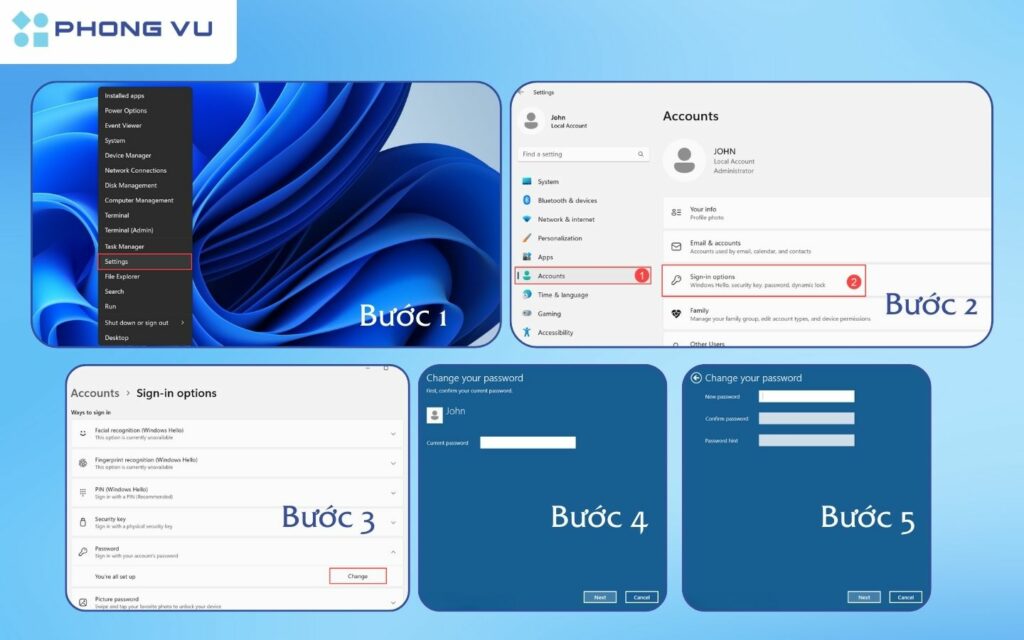
Sau khi hoàn thành cách tắt mật khẩu máy tính qua Settings nêu trên, hãy khởi động lại máy tính để áp dụng thay đổi nhé.
Cách tắt mật khẩu máy tính mọi phiên bản Windows bằng netplwiz
Để thực hiện cách tắt mật khẩu máy tính với mọi phiên bản Windows bằng công cụ netplwiz, bạn có thể làm theo các bước đơn giản dưới đây:
- Bước 1: Nhấn tổ hợp phím Windows + R để mở hộp thoại Run.
- Bước 2: Trong hộp thoại Run, gõ netplwiz và nhấn Enter. Cửa sổ User Accounts sẽ hiện ra.
- Bước 3: Trong cửa sổ User Accounts, bạn sẽ thấy danh sách các tài khoản người dùng hiện có trên máy tính. Bỏ dấu tích (uncheck) ở ô Users must enter a username and password to use this computer (Người dùng phải nhập tên tài khoản và mật khẩu để sử dụng máy tính).
- Bước 4: Sau khi bỏ dấu tích, nhấn nút Apply. Một cửa sổ mới sẽ hiện lên yêu cầu bạn nhập lại mật khẩu hiện tại của tài khoản. Nhập mật khẩu hiện tại vào cả hai ô Password và Confirm Password, sau đó nhấn OK.
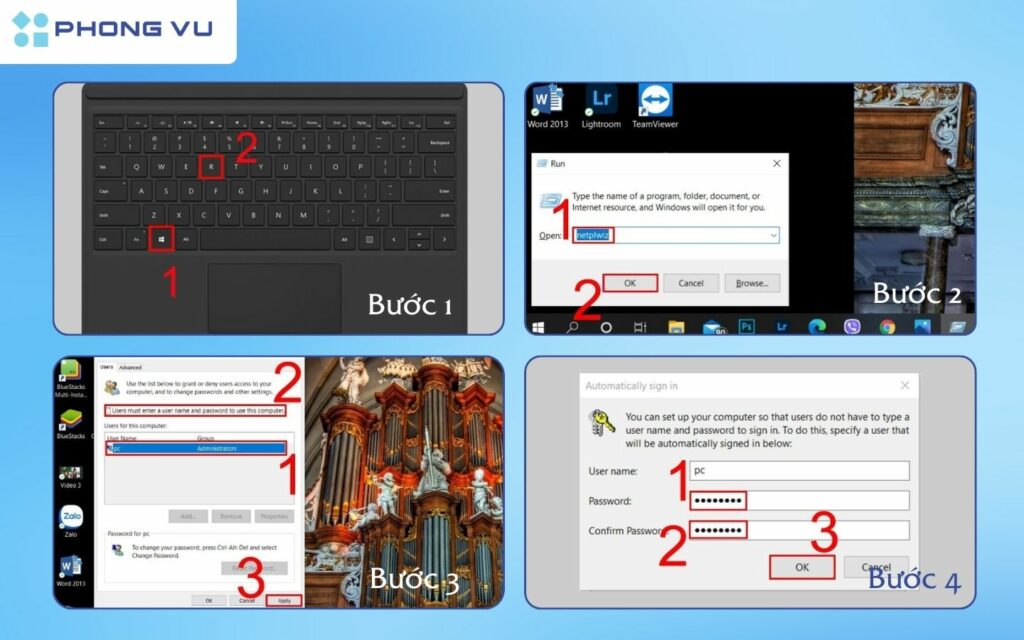
Sau khi hoàn tất, khởi động lại máy tính. Từ lần khởi động tiếp theo, Windows sẽ không yêu cầu bạn nhập mật khẩu nữa.
Cách tắt mật khẩu máy tính Windows 7 với Control Panel
Việc sử dụng Control Panel để tắt mật khẩu rất đơn giản mà không cần bất kỳ lệnh phức tạp nào. Bạn có thể thực hiện ngay thao tác dưới đây:
- Bước 1: Nhấn nút Start, sau đó chọn Control Panel từ menu.
- Bước 2: Trong Control Panel, chọn User Accounts and Family Safety (Tài khoản người dùng và An toàn gia đình). Tiếp theo, nhấp vào User Accounts (Tài khoản người dùng).
- Bước 3: Trong cửa sổ User Accounts, bạn sẽ thấy tùy chọn Remove your password (Gỡ bỏ mật khẩu của bạn). Nhấp vào đó để tiến hành.
- Bước 4: Hệ thống sẽ yêu cầu bạn nhập lại mật khẩu hiện tại để xác nhận bạn là người sở hữu tài khoản. Nhập mật khẩu hiện tại rồi nhấn Remove Password (Gỡ bỏ mật khẩu).
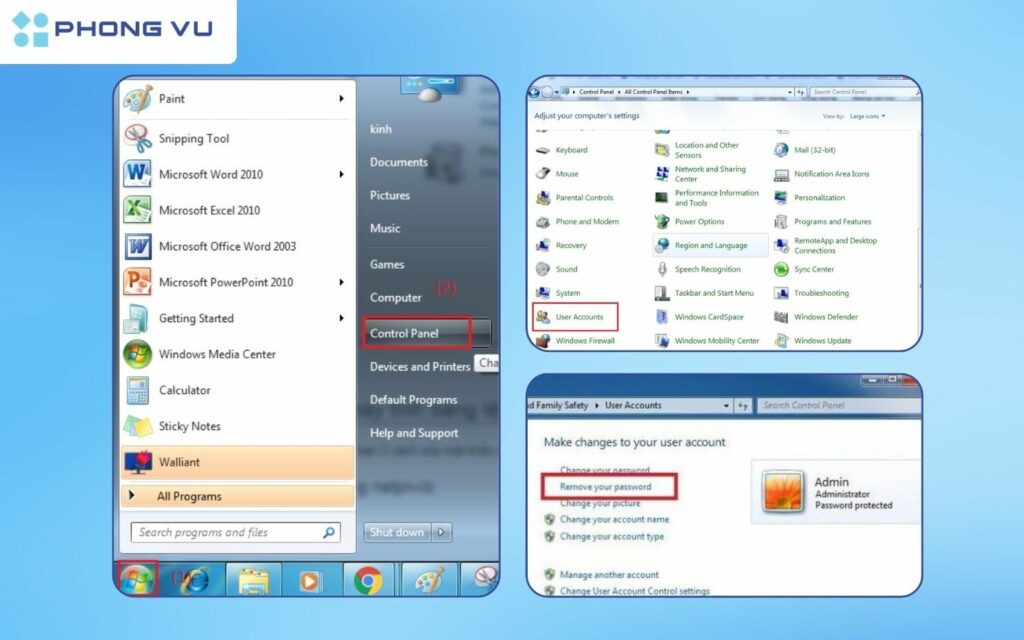
Sau khi hoàn thành cách tắt mật khẩu máy tính với Control Panel trên, hãy khởi động lại máy tính. Lần sau khi bật máy, bạn sẽ không cần nhập mật khẩu nữa.
Lưu ý quan trọng khi tắt mật khẩu máy tính
Tắt mật khẩu máy tính, dù mang lại sự tiện lợi, song cũng tiềm ẩn nhiều rủi ro nếu không được thực hiện một cách cẩn trọng. Việc quyết định có nên tắt mật khẩu hay không phụ thuộc rất nhiều vào môi trường sử dụng và mức độ bảo mật mà bạn mong muốn. Chẳng hạn như, nếu máy tính chỉ được một người sử dụng và đặt ở nơi riêng tư, việc tắt mật khẩu có thể được xem là hợp lý. Tuy nhiên, trong môi trường văn phòng hoặc nơi công cộng, việc này lại tiềm ẩn nguy cơ mất mát dữ liệu.
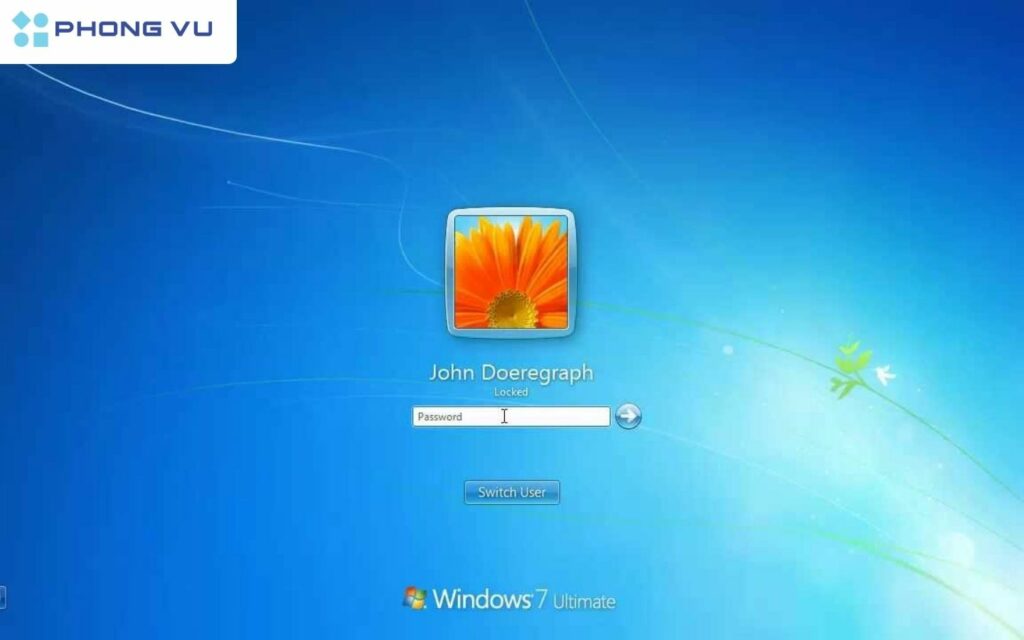
Một trong những biện pháp bảo vệ quan trọng nhất khi thực hiện cách tắt mật khẩu máy tính là sử dụng phần mềm diệt virus. Phần mềm này sẽ giúp bảo vệ máy tính khỏi các loại virus, malware có thể xâm nhập và gây hại cho dữ liệu. Bên cạnh đó, việc cập nhật hệ điều hành và các phần mềm thường xuyên cũng là điều cần thiết để vá các lỗ hổng bảo mật.
Ngoài ra, bạn cũng nên hạn chế kết nối các thiết bị không rõ nguồn gốc vào máy tính, tránh mở các file đính kèm từ email lạ hoặc truy cập vào các trang web không đáng tin cậy. Việc tạo thói quen sao lưu dữ liệu thường xuyên cũng là một cách hữu hiệu để phòng tránh mất mát dữ liệu trong trường hợp xấu nhất xảy ra.








